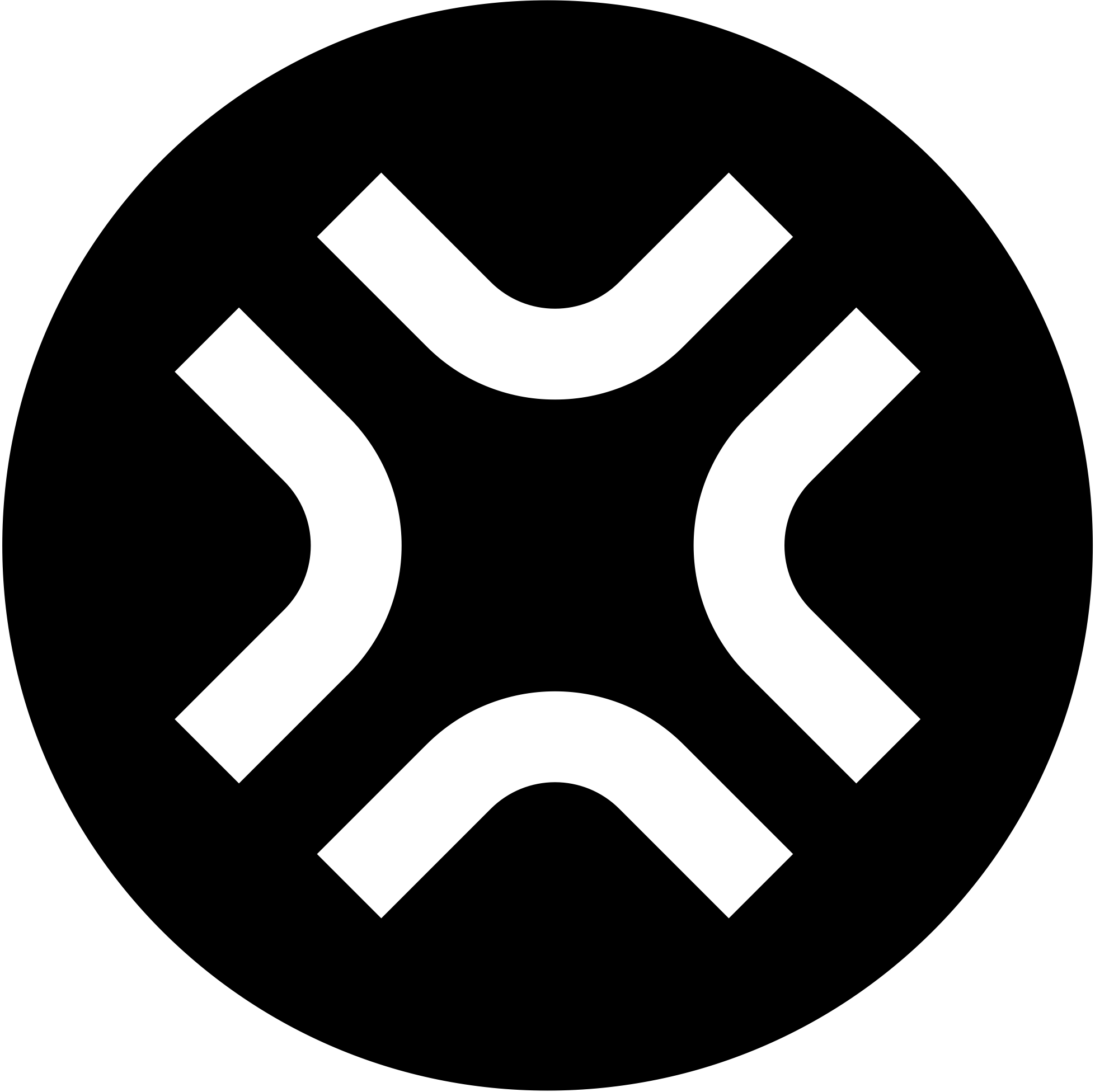Docker Desktop을 더 이상 사용하지 않거나, 문제가 발생하여 완전히 재설치해야 할 때가 있습니다. 단순히 응용 프로그램 파일만 삭제할 경우, 시스템에 불필요한 설정 파일이나 데이터가 남을 수 있습니다.
이 가이드에서는 Docker Desktop 애플리케이션을 이용한 가장 간단한 방법과, 관련 파일을 모두 깨끗하게 지우는 수동 제거 방법을 단계별로 명확하게 안내합니다.
방법 1: Docker Desktop 앱을 이용한 제거 (권장)#
가장 간단하고 안전한 방법으로, Docker가 정상적으로 실행되는 상태에서 사용하는 것을 권장합니다. 이 방법은 애플리케이션뿐만 아니라 관련된 대부분의 시스템 파일까지 자동으로 정리해 줍니다.
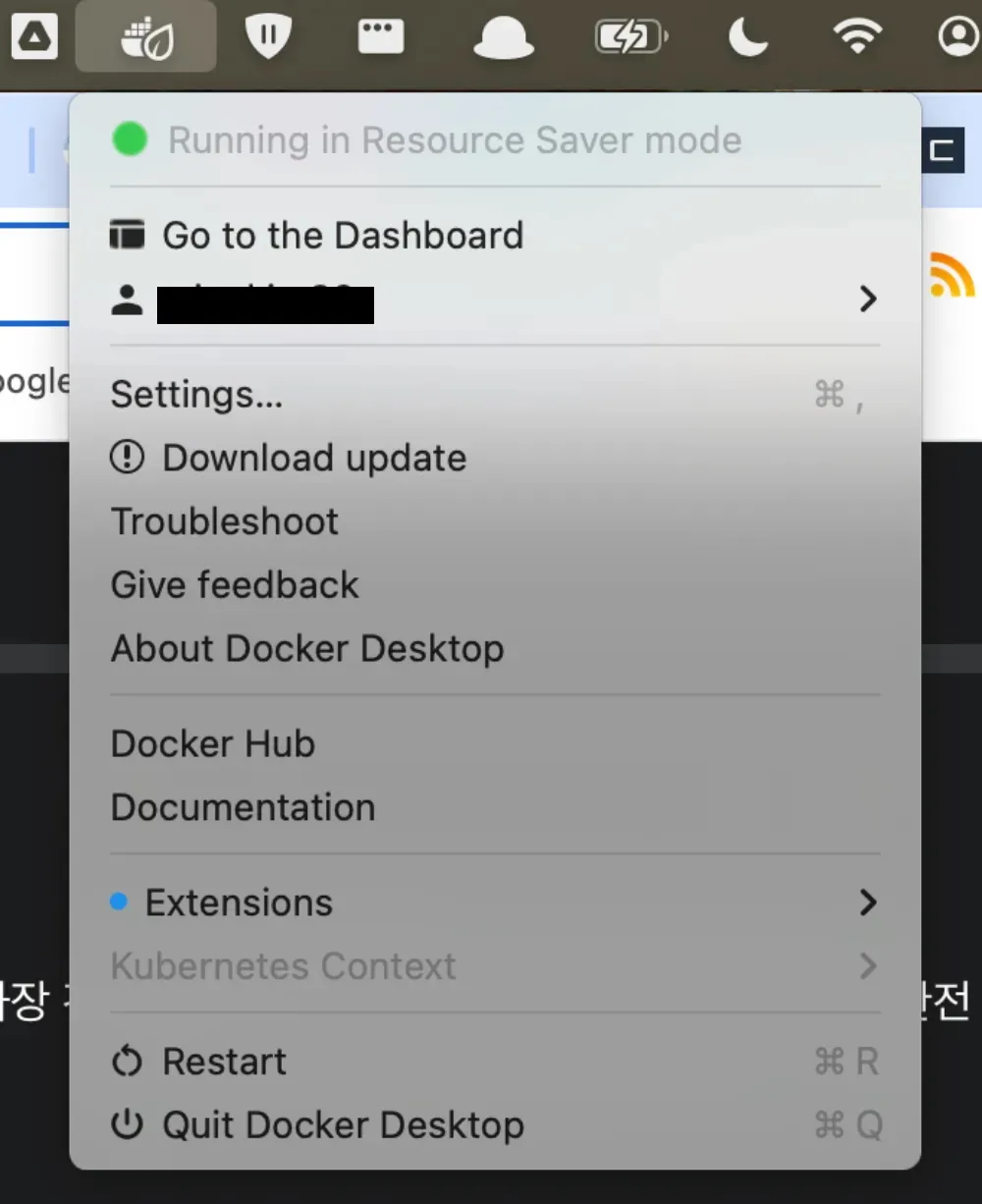
화면 오른쪽 위 메뉴 막대에서 Docker 아이콘(🐳) 을 클릭합니다.
나타나는 메뉴에서 톱니바퀴 모양의 설정(Settings) 아이콘을 클릭한 뒤, Troubleshoot 탭을 선택합니다.
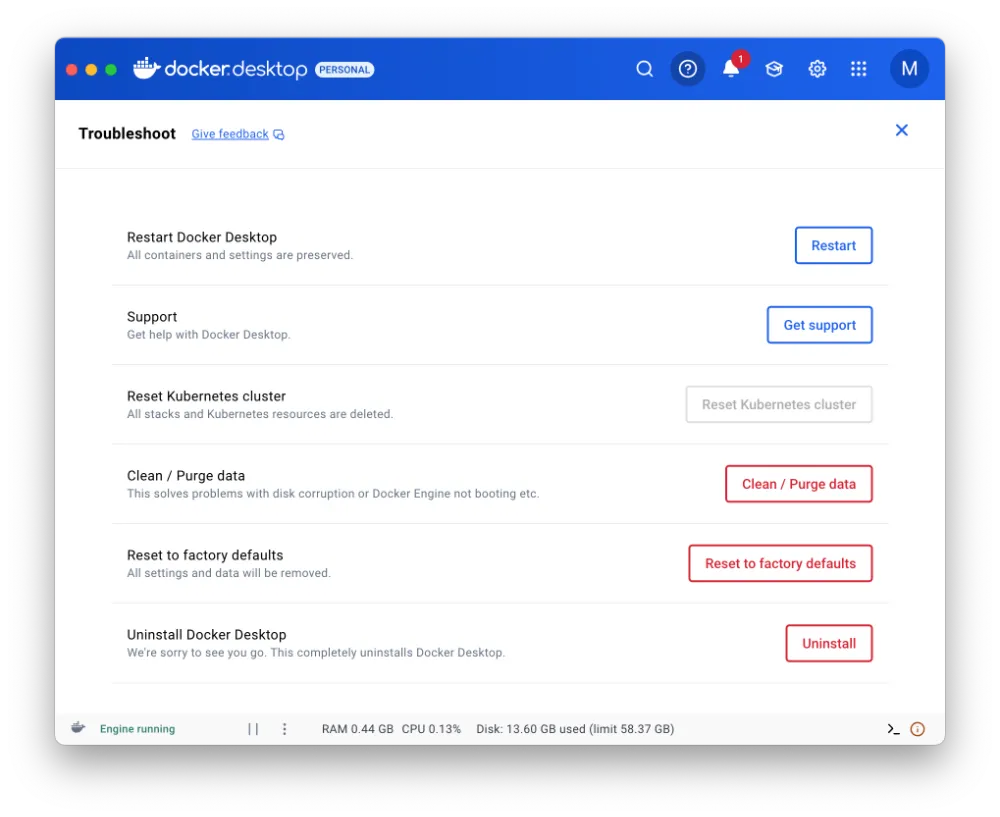
Uninstall 버튼을 클릭합니다.
제거를 확인하는 창이 나타나면, 다시 한번 Uninstall 버튼을 눌러 제거를 완료합니다.
방법 2: 터미널을 이용한 수동 완전 제거#
Docker Desktop 앱이 실행되지 않거나, 시스템에 남아있는 모든 관련 파일을 직접 깨끗하게 지우고 싶을 때 사용하는 방법입니다.
애플리케이션 삭제#
Finder를 열고 응용 프로그램 폴더에서 Docker.app을 찾아 휴지통으로 드래그하여 삭제합니다.
남은 파일 및 설정 삭제#
터미널을 열고 아래 명령어들을 한 줄씩 복사하여 실행합니다. 시스템에 남아있는 Docker 관련 설정 파일, 캐시, 데이터 등을 모두 삭제하는 과정입니다. 실행 시 사용자 계정의 비밀번호를 요구할 수 있습니다.
# Docker 관련 시스템 라이브러리 및 바이너리 삭제
sudo rm -rf /usr/local/lib/docker
sudo rm -rf /usr/local/bin/docker
sudo rm -rf /usr/local/bin/docker-compose
sudo rm -rf /usr/local/bin/docker-machine
# 사용자 라이브러리 내의 Docker 관련 파일 삭제
rm -rf ~/.docker
rm -rf ~/Library/Application\ Support/Docker\ Desktop
rm -rf ~/Library/Containers/com.docker.docker
rm -rf ~/Library/Caches/com.docker.docker
rm -rf ~/Library/Preferences/com.docker.docker.plist
(선택 사항) 컨테이너, 이미지, 볼륨 데이터 완전히 비우기#
Docker를 제거하기 전에, 디스크 공간을 차지하는 모든 컨테이너, 이미지, 볼륨을 먼저 삭제하고 싶다면 아래 명령어를 실행할 수 있습니다.
# 실행 중인 모든 컨테이너를 강제로 중지하고 삭제합니다.
docker rm -f $(docker ps -aq)
# 다운로드된 모든 Docker 이미지를 강제로 삭제합니다.
docker rmi -f $(docker images -q)
# 생성된 모든 Docker 볼륨을 삭제합니다.
docker volume rm $(docker volume ls -q)
마무리하며#
이것으로 Mac에서 Docker Desktop을 완전히 제거하는 모든 과정이 완료되었습니다. 대부분의 경우에는 공식 앱의 제거 기능을 사용하는 것으로 충분하지만, 문제가 발생하거나 완벽한 초기화를 원할 때는 수동 제거 방법을 통해 시스템을 깨끗하게 정리할 수 있습니다.
참조
- Docker 공식 문서 - Uninstall Docker Desktop on Mac: https://docs.docker.com/desktop/uninstall/mac/